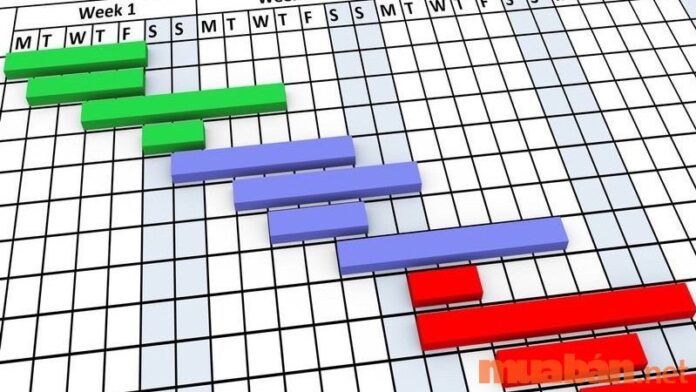Gantt chart (Sơ đồ Gantt) là một công cụ quản lý dự án chuyên nghiệp hiện đang được sử dụng phổ biến hiện nay. Vậy Gantt chart là gì, cách lập Gantt chart như thế nào? Có các phần mềm nào hỗ trợ vẽ sơ đồ quản lý Gantt hiệu quả? Hãy cùng Muaban.net tìm hiểu các câu trả lời có liên quan qua bài viết sau đây.
Sơ đồ Gantt là gì? Tại sao bạn cần lập sơ đồ Gantt?
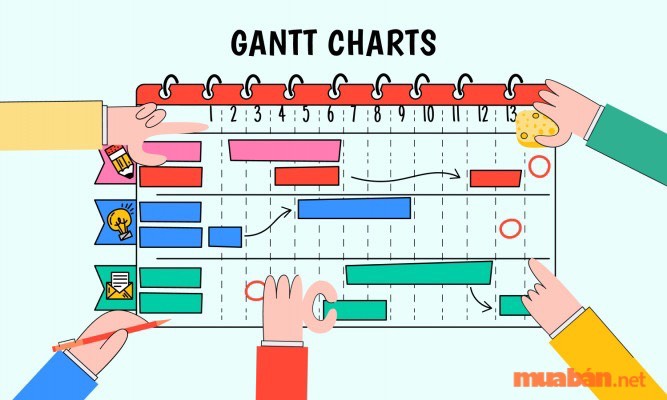
Gantt Chart hay còn gọi là sơ đồ Gantt. Là sơ đồ dùng để hiển thị, trình bày các công việc theo thời gian, ngày tháng.
Sơ đồ gồm 2 phần chính:
- Trục tung thể hiện tên các công việc
- Trục hoành thể hiện các mốc thời gian cho những công việc ấy.
Nhìn vào một Gantt chart, bạn dễ dàng nắm bắt được các thông tin của từng công việc và của cả dự án. Chính vì cách bố trí thông tin đơn giản mà lại rõ ràng và trực quan nên Gantt chart đã trở thành công cụ hữu ích để lập kế hoạch, lên timeline thực hiện và quản lý tiến độ dự án.
Sơ đồ Gantt được sinh ra như thế nào?
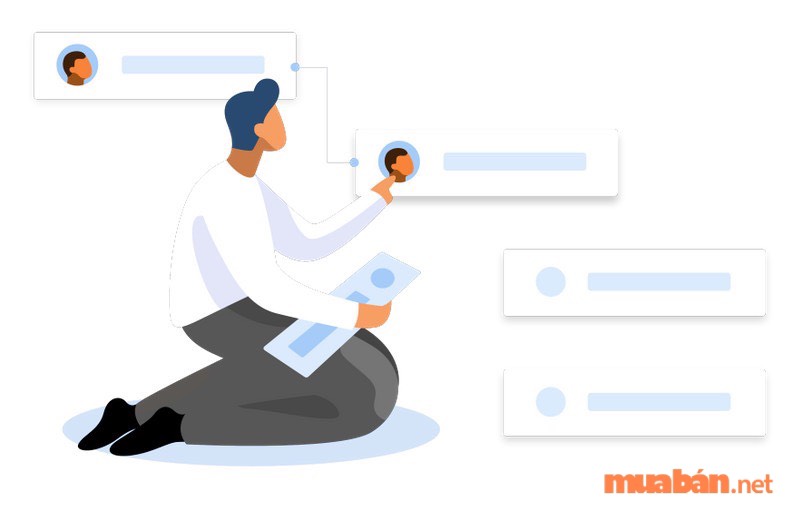
Vào cuối những năm 1800, một kỹ sư người Ba Lan tên Karol Adamiecki đã phát triển một sơ đồ luồng công việc trực quan mà ông gọi là “harmonogram“.
Khoảng năm 1910, một nhà tư vấn và kỹ sư quản lý Henry Gantt đã đưa khái niệm của Adamiecki lên giai đoạn tiếp theo. Ông thiết kế biểu đồ để người giám sát sản xuất biết được công việc của họ được tiến hành trước hay sau thời hạn và đó chính là nền tảng của công cụ Gantt chart mà chúng ta sử dụng ngày nay.
Ưu và nhược điểm của sơ đồ Gantt

Ưu điểm
- Quản lý cùng lúc nhiều thông tin: Với cách trình bày sơ đồ đơn giản gồm trục tung và trục hoành làm chính. Gantt chart giúp bạn nắm được rõ các thông tin và quản lý chúng một cách dễ dàng. Cụ thể như thời gian bắt đầu và kết thúc dự án, tiến trình làm việc, phân công các công việc, người chịu trách nhiệm thực hiện dự án,…
- Nâng cao năng suất: Cách phân công công việc và tiến độ thực hiện đều được thể hiện rõ ràng trong sơ đồ. Giúp mỗi cá nhân trong dự án hiểu được sự quan trọng của từng giai đoạn trong dự án đó. Nhờ vậy, các thành viên có thể chủ động hoàn thành công việc của mình một cách tối ưu nhất.
- Sử dụng nguồn nhân lực hiệu quả: Gantt chart giúp các nhà quản lý lập kế hoạch và thực hiện dự án có được ý tưởng tốt hơn về các dự án trong tương lai. Điều này giúp người quản lý phân công công việc một cách hiệu quả. Đảm bảo rằng nguồn nhân lực được sử dụng hợp lý và tối ưu.
Nhược điểm
- Phụ thuộc vào cấu trúc phân chia đã được xây dựng: Nếu nhà quản lý tạo cấu trúc phân chia công việc cùng lúc với việc xây dựng Gantt chart thì sẽ dễ dẫn đến nguy cơ phải làm lại toàn bộ lịch biểu của dự án nếu chẳng may có sai sót trong quá trình tiến hành dự án.
- Chỉ hoạt động tốt với các dự án nhỏ: Nếu các công việc và thời gian kéo dài qua một trang, thì Gantt chart sẽ trông khó quan sát hơn trên màn hình máy tính. Việc cập nhật thường xuyên cũng khiến các nhà quản lý mất nhiều thời gian hơn, đặc biệt là đối với những dự án có hàng trăm công việc.
- Không đảm bảo tốt với việc xử lý các ràng buộc của dự án: Ví dụ nếu một cột mốc có nhiều nhiệm vụ cần phải hoàn thành. Và trong mỗi nhiệm vụ đó có các nhiệm vụ phụ khác. Lúc này, Gantt chart sẽ không thể thể hiện được điều này. Do đó, các nhà quản lý dự án không thể chỉ dựa vào Gantt chart cho nhu cầu quản lý dự án.
Tham khảo thêm: Cách Vẽ Sơ Đồ Tư Duy Đơn Giản 2021 Cho Mọi Người
Tổng quan về sơ đồ Gantt
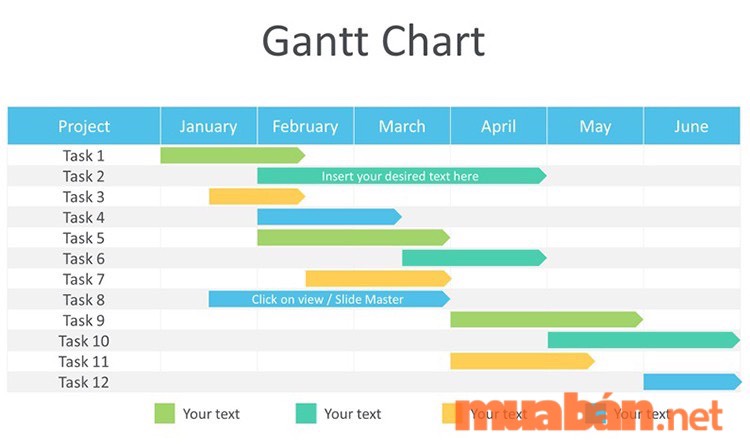
Những thành phần của sơ đồ Gantt
Một Gantt chart hoàn chỉnh sẽ bao gồm các thành phần chính:
- Task list: Bao gồm các nhiệm vụ sẽ thực hiện trong dự án. Ví dụ như nghiên cứu tài liệu, chọn đề tài, viết nội dung chi tiết,… Danh sách nhiệm vụ sẽ nằm ở trục dọc (trục tung) của biểu đồ.
- Timeline: Thể hiện tổng thời gian của dự án, được chia thành các khoảng thời gian. Ví dụ ngày, tuần hoặc tháng, năm. Dòng thời gian thể hiện trên trục ngang (trục hoành) của biểu đồ.
- Bars: Cung cấp các hình ảnh rõ ràng về thời gian và tiến độ công việc.
- Milestones: Liệt kê những cột mốc và sự kiện quan trọng.
- Dependencies: Kết nối các nhiệm vụ theo một trật tự nhất định.
- Progress: Tiến trình.
- Resource assigned: Cá nhân hoặc nhóm chịu trách nhiệm hoàn thành nhiệm vụ được giao.
Các bước lập sơ đồ Gantt
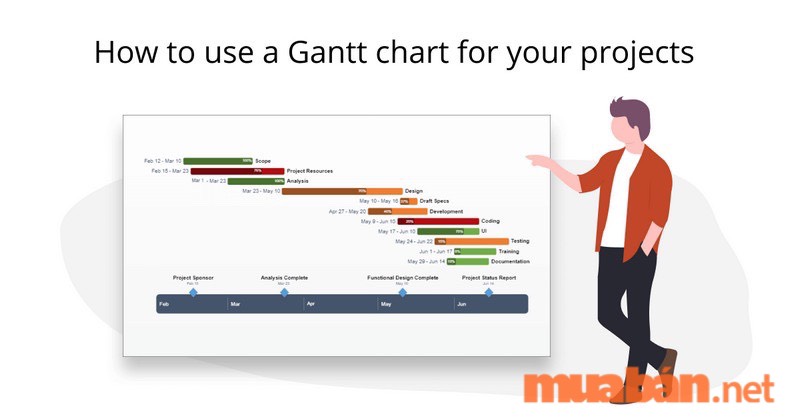
Để xây dựng một Gantt chart quản lý dự án, bạn cần phải thực hiện các bước cơ bản sau:
Bước 1: Xác định đầu mục công việc quan trọng
Đầu tiên, khi xây dựng Gantt chart bạn cần phải liệt kê tất cả các đầu mục công việc cần thiết khi thực hiện dự án. Ngoài ra, bạn cũng cần phải xác định mục tiêu mà dự án cần đạt được. Sau khi có danh sách công việc, bạn hãy xác định thời gian để bắt đầu dự án.
Bước 2: Xác định mối quan hệ giữa các đầu mục công việc
Sau khi có danh sách công việc và khoảng thời gian thực hiện, bạn hãy xác định xem công việc nào cần phải hoàn thành trước, công việc nào có thể thực hiện song song. Trường hợp nhiệm vụ này phụ thuộc nhiệm vụ khác, bạn nên lưu ý đến mối quan hệ giữa các đầu công việc này để có thể nắm bắt kỹ hơn về cách tổ chức dự án.
Trong Gantt chart thường sẽ tồn tại 3 mối quan hệ chính giữa các nhiệm vụ là:
- Finish to Start (FS): Nhiệm vụ FS không thể bắt đầu thực hiện trước khi nhiệm vụ có liên quan trước đó kết thúc. Các nhiệm vụ này sẽ bắt đầu sau.
- Start to Start (SS): Nhiệm vụ SS không thể bắt đầu thực hiện cho đến khi nhiệm vụ trước đó được bắt đầu. Các nhiệm vụ này sẽ bắt đầu sau.
- Finish to Finish (FF): Nhiệm vụ FF không thể kết thúc trước khi nhiệm vụ trước đó kết thúc. Các nhiệm vụ này sẽ kết thúc sau.
- Start to Finish (SF): Rất hiếm khi xảy ra.
Bước 3: Biểu diễn biểu đồ ngang Gantt
Nhiều công cụ hiện nay hỗ trợ quản lý dự án bằng Gantt chart đã được thiết kế và phát triển dựa trên điện toán đám mây. Bạn và nhóm của mình có thể truy cập vào phần mềm để xem hoặc chỉnh sửa số liệu trên biểu đồ ở bất kỳ vị trí nào. Điều này sẽ giúp ích rất nhiều cho bạn khi thảo luận, tối ưu hoá và báo cáo dự án.
Bước 4: Cập nhật tiến độ dự án
Khi dự án của bạn di chuyển dọc theo biểu đồ có nghĩa là công việc đang có tiến triển tốt. Tuy nhiên, vẫn sẽ có nhiều sự thay đổi bất ngờ trong thời gian triển khai dự án. Vì vậy, bạn cần phải theo dõi và cập nhật các thay đổi thường xuyên để điều chỉnh kịp thời.
Tham khảo thêm: SBU là gì? Cách sử dụng đơn vị chiến lược kinh doanh hiệu quả
Hướng dẫn vẽ sơ đồ Gantt bằng Excel
Chuẩn bị dữ liệu
Để bổ sung thêm cho phần thực hiện dự án. Chúng ta sẽ thêm cột % completion (tỷ lệ hoàn thành) trong bảng thực hiện (actual). Và thêm mục Days completed (số ngày đã thực hiện) trong Data Preparation.
- Nếu Project timeline (thời gian dự án) cho mục Plan thì sẽ không tính Days completed.
- Nếu Project timeline là Actual thì Days complete = % completion * Days
Mục đích là để biết được thực tế đã hoàn thành bao nhiêu % so với tiêu chuẩn. Bảng dữ liệu sau khi hoàn thành sẽ như hình bên dưới.

Các bước vẽ biểu đồ Gantt Chart
Bước 1: Tạo mới 1 biểu đồ
Trong thẻ Insert trên thanh công cụ, chọn Chart/ Bar/ Stacked Bar
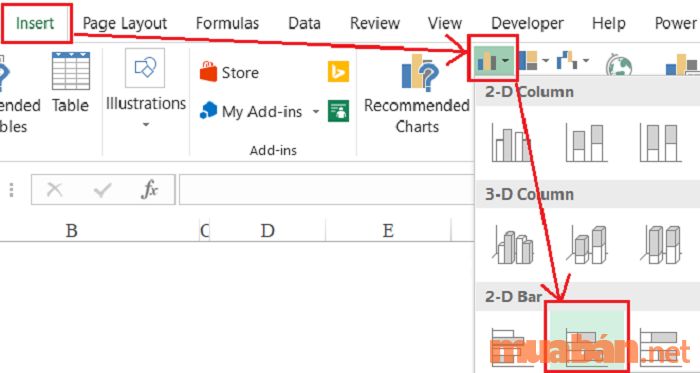
Bước 2: Nạp dữ liệu vào biểu đồ
Trong thẻ Chart Tools (bấm vào biểu đồ vừa tạo sẽ xuất hiện thẻ Chart tools trên thanh công cụ). => Chọn mục Design, chọn tiếp Select Data.
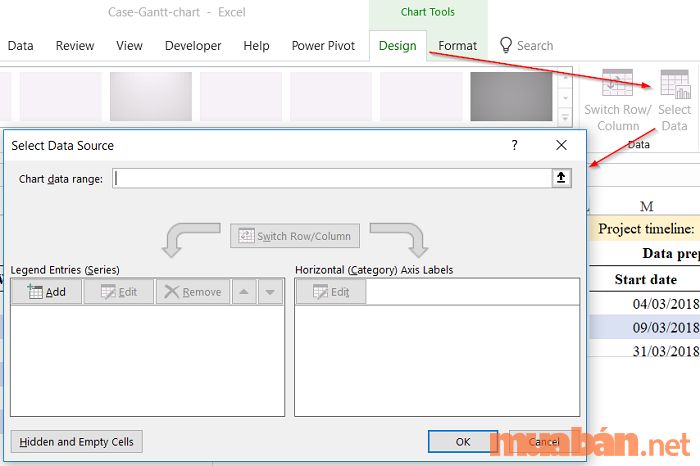
Trong Chart data range Chọn vùng dữ liệu nạp vào Chart
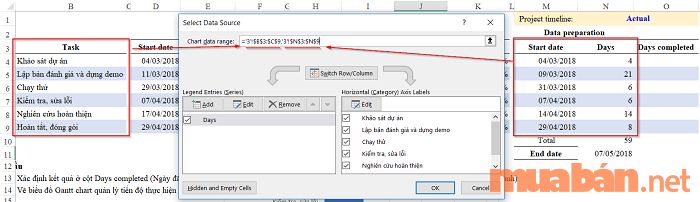
Thêm 1 vùng dữ liệu nữa là Start date: Trong phần Legend Entries (series) bấm Add
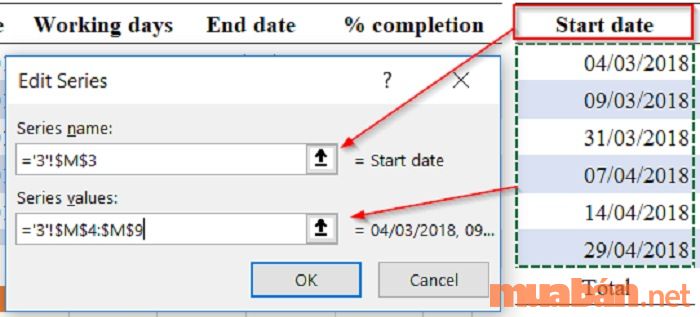
Tiếp theo chúng ta sẽ thay đổi thứ tự cho Start date đưa lên trước mục Days trong Legend Entries và Edit lại cho mục Horizontal (category) Axis Labels. Hoàn tất bước này chúng ta sẽ thu được biểu đồ như bên dưới:
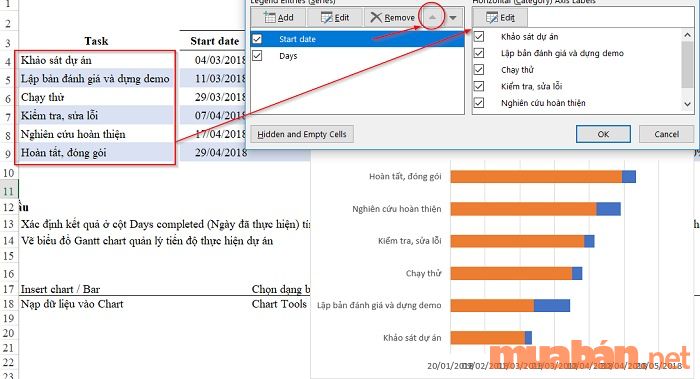
Bước 3: Sắp xếp thứ tự của task
Trong biểu đồ trên chúng ta thấy các Task đang sắp xếp thứ tự ngược so với mong muốn. Do đó chúng ta sẽ sắp xếp lại thứ tự này bằng cách:
- Bấm vào tên các Task trong biểu đồ.
- Trong cửa sổ Axis Options bấm chọn cho mục Categories in reverse order.
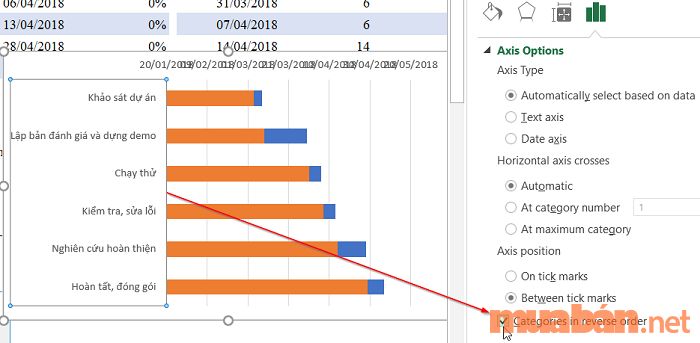
Bước 4: Chỉ giữ lại phần biểu đồ số ngày thực hiện cho các task
Trong biểu đồ trên, phần tô màu xanh là phần số ngày thực hiện cho các Task, còn phần tô màu vàng là tính từ mốc bắt đầu. Mốc này được Excel tự động gợi ý. Do đó mục đích của chúng ta khi vẽ biểu đồ Gantt chart để quản lý tiến độ dự án chính là chỉ hiển thị phần Số ngày thực hiện các Task.
Để ẩn phần tô màu vàng, chúng ta click chuột phải vào thanh biểu đồ, chọn Format Data Series, trong mục Fill chọn No fill, mục Border chọn No Line
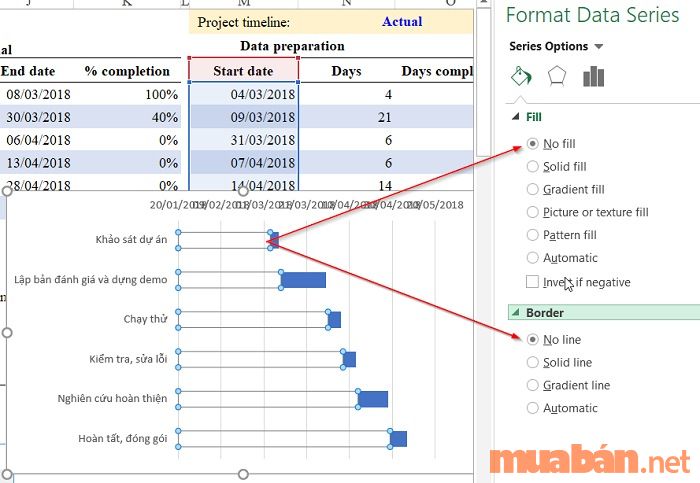
Bước 5: Thay đổi khoảng thời gian của biểu đồ
Khi vẽ biểu đồ Gannt, Excel sẽ tự động gợi ý cho bạn về khoảng thời gian. Tuy nhiên gợi ý này không phải lúc nào cũng chính xác. Do đó bạn sẽ cần điều chỉnh lại khoảng thời gian này cho sát với dự án.
Tuy nhiên khi bạn bấm chuột vào mục Ngày trong biểu đồ thì thấy:
- Ngày nhỏ nhất được hiển thị dưới dạng số 43120 tương ứng với ngày 20/01/2018.
- Ngày lớn nhất được hiển thị dưới dạng số 43240 tương ứng với ngày 20/05/2018.
Mục đích của chúng ta là thay đổi sang:
- Ngày nhỏ nhất mà gần sát với dự án có thể chọn là ngày 01/03/2018.
- Ngày lớn nhất mà gần sát với dự án có thể chọn là ngày 10/05/2018.
Nhập 2 ngày này vào vị trí bất kỳ trong Sheet, sau đó format cells cho 2 vị trí đó dưới dạng General bạn sẽ thấy giá trị ngày này được hiển thị dưới dạng con số. Nhập 2 số này vào phần trên ta được:

Bước 6: Theo dõi tỷ lệ hoàn thành công việc
Để có thể theo dõi tỷ lệ hoàn thành công việc thì bạn phải biểu diễn phần Days completed vào trong biểu đồ và lồng vào trong phần Days. Để làm được điều này bạn sẽ thêm 1 đối tượng vào biểu đồ đó chính là Error Bar.
Bấm chuột vào biểu đồ và chọn trong thẻ Chart Tools/ Design / Add Chart Element / Error Bars / More Error Bar Options

Khi chọn More Error Bar Options sẽ xuất hiện mục Add Error Bars based on Series: Tức là Excel muốn hỏi bạn sẽ thêm dữ liệu Error Bar tính cho vùng dữ liệu nào. Ở đây bạn sẽ chọn cho Start date.
Trong mục Format Error Bars thiết lập như sau:
- Direction chọn Plus
- End syle chọn No cap
- Error Amount chọn Custom/ Specify Value và chọn tới vùng Days Completed (vùng O4:O9)
Sau đó bạn sẽ định dạng hiển thị cho vùng này như sau:
- Chọn màu (color): Cần chọn màu có độ tương phản cao so với màu đang hiển thị trên biểu đồ.
- Chọn độ rộng (width): Tùy theo độ rộng của vùng biểu đồ để chọn tương ứng sao cho Error Bar sẽ chèn lên toàn bộ vùng biểu đồ gốc
Kết quả sau khi sử dụng Error Bar như sau (trong biểu đồ dưới đây đã đổi màu Working days là màu vàng, Error bar (day completed) màu xanh)
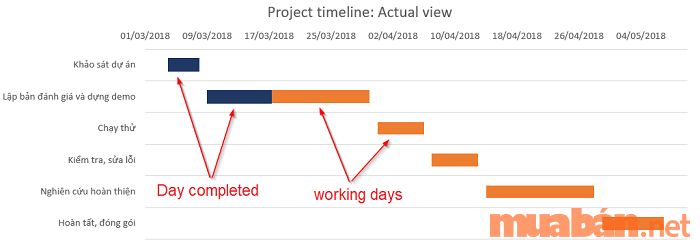
Như vậy là chúng ta đã có thể hoàn thành được biểu đồ quản lý dự án hay còn gọi là Gantt Chart.
| Ngoài ra, bạn có thể tham khảo các tin đăng về việc làm tại website Muaban.net dưới đây: |
Những phần mềm hỗ trợ vẽ sơ đồ Gantt
Bên cạnh việc dùng Excel thì bạn còn có nhiều lựa chọn khác để tạo Gantt chart các phần mềm vẽ chuyên nghiệp như Canva, Zoho Projects, Base Wework,…
Phần mềm vẽ biểu đồ Gantt Canva
Gantt Canva là công cụ hỗ trợ bạn lên lịch cho các dự án một cách dễ dàng. Phần mềm này còn cung cấp nhiều mẫu biểu đồ với thiết kế đẹp mắt để bạn sử dụng hoặc tham khảo. Ngoài ra, phần mềm này còn có tính năng chia sẻ giúp các thành viên trong nhóm đều có thể xem và điều chỉnh.
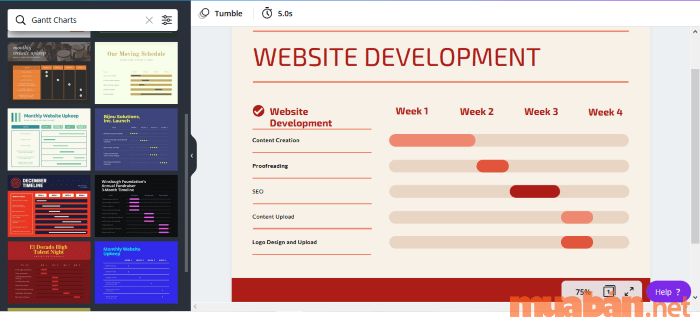
Phần mềm Zoho Projects
Khi sử dụng Zoho Projects, bạn có thể dễ dàng thiết lập các quan hệ phụ thuộc và lên lịch lại các nhiệm vụ bằng chức năng kéo và thả đơn giản trong phần mềm vẽ Gantt chart đã được cài sẵn. Bên cạnh đó, bạn có thể tiết kiệm được thời gian bằng cách sử dụng các mẫu sơ đồ có sẵn trên phần mềm này.
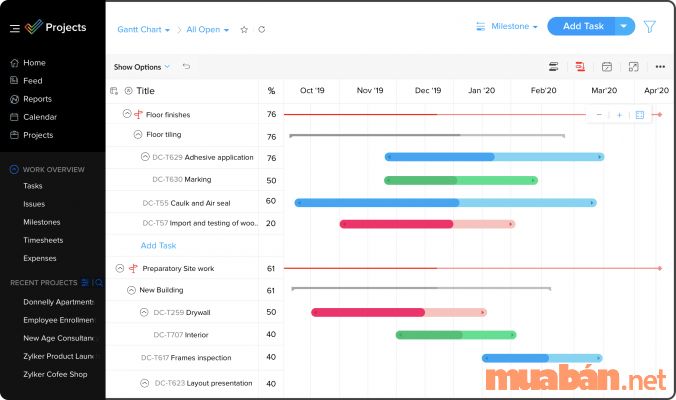
Phần mềm Base Wework
Tuy là một phần mềm quản lý dự án nhưng Base Wewwork vẫn được tích hợp tính năng vẽ Gantt chart. Đặc biệt, phần mềm còn có tính năng tự động hiển thị các công việc dưới dạng Gantt Chart để giúp bạn theo dõi và quản lý dự án dễ dàng hơn.
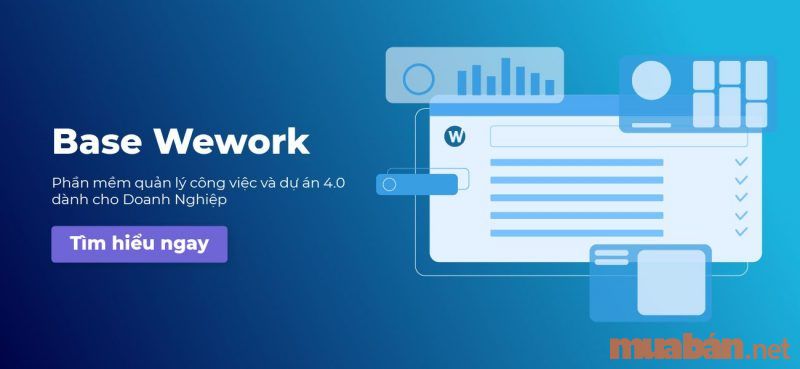
Hy vọng qua bài viết trên, bạn đọc có thể hiểu được Gantt Chart là gì và chúng được ứng dụng như thế nào trong việc quản lý các công việc, dự án,… Thông qua sơ đồ Gantt này, bạn cũng có thể tự lên kế hoạch cho mọi công việc của mình trong tương lai. Hãy theo dõi Muaban.net để cập nhật những thông tin nhanh nhất có thể nhé!
Xem thêm:
- PMC là gì? Làm gì để trở thành một PMC chuyên nghiệp?
- PHD là gì? Điều kiện để lấy bằng PHD có khó không?
- Sàn thương mại điện tử là gì? Tổng hợp thông tin có thể bạn chưa biết
Lê Nhi